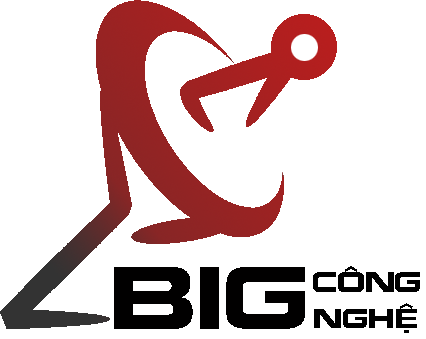Thông thường, việc xóa ứng dụng mặc định trên Android sẽ không được hỗ trợ nhưng chỉ với một vài cách đơn giản, bigcongnghe sẽ hướng dẫn bạn cách xóa ứng dụng mặc định trên Android không cần root.
Nội dung
1. Thế nào là ứng dụng mặc định?
Ứng dụng mặc định là những ứng dụng được cài đặt sẵn nhằm xử lý một mảng việc cụ thể trong điện thoại.
Đối với hệ điều hành Android sẽ cho phép người dùng cài đặt nhiều trình duyệt khác nhau. Tuy nhiên khi không có bộ mặc định, việc ấn vào một liên kết nào đó thì điện thoại sẽ hỏi trình duyệt mà bạn muốn mở do có nhiều hơn một trình duyệt được cài đặt trên điện thoại.
Điều này sẽ không xảy ra đối với ứng dụng mặc định, chúng ta sẽ mở được ứng dụng mặc định ngay lập tức mà không cần hỏi lại người dùng.
Vì thế lợi ích khi cài đặt các ứng dụng mặc định là giúp người dùng không phải chọn ứng dụng nào để sử dụng mỗi lần.
2. Cách cài đặt ứng dụng mặc định mới trên Android
Khi không có bộ ứng dụng mặc định, nếu bạn cố gắng khởi chạy một ứng dụng nào đó sẽ thấy xuất hiện một thông báo nhắc nhở hãy chọn một ứng dụng sẽ sử dụng.
Hãy nhấn Always để luôn sử dụng ứng dụng đó và đặt nó làm mặc định nếu bạn muốn cài đặt ứng dụng được đề xuất làm mặc định cho hành động này.
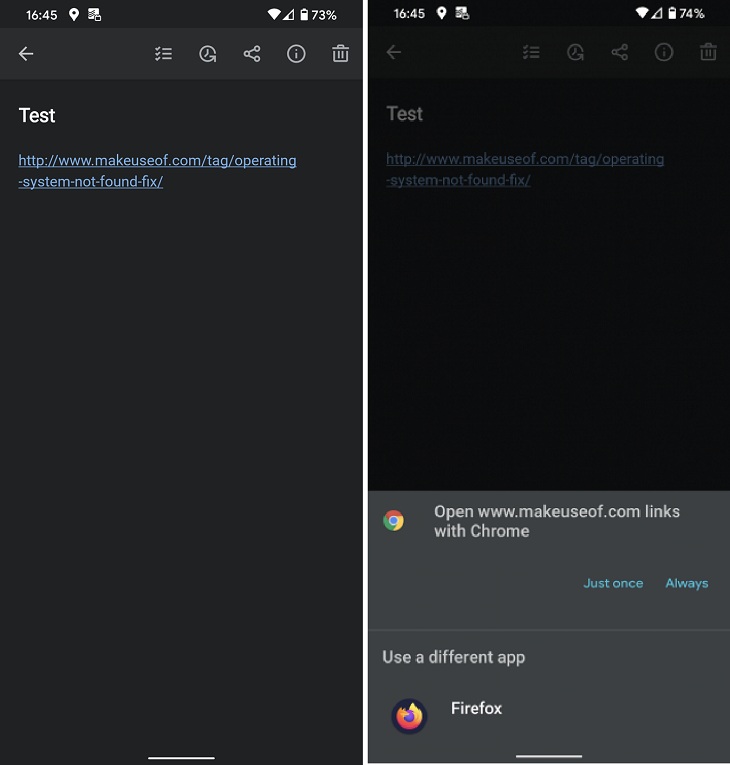
Còn nếu bạn chỉ muốn sử dụng ứng dụng đó một lần và không đặt nó làm mặc định hãy ấn Just once.
Khi sử dụng một ứng dụng khác, hãy nhấn chọn vào ứng dụng từ danh sách xuất hiện bên dưới. Đây sẽ là lựa chọn đầu tiên xuất hiện mỗi khi bạn thực hiện hành động này.
3. Cách xem lại và thay đổi ứng dụng mặc định trên Android
Đối với hệ điều hành Android, người dùng sẽ tìm thấy menu ứng dụng mặc định khi vào mục Settings, chọn Apps & notifications > Advanced > Default apps. Lưu ý tùy vào thiết bị hoặc phiên bản Android sẽ khác nhau trong cách thực hiện.
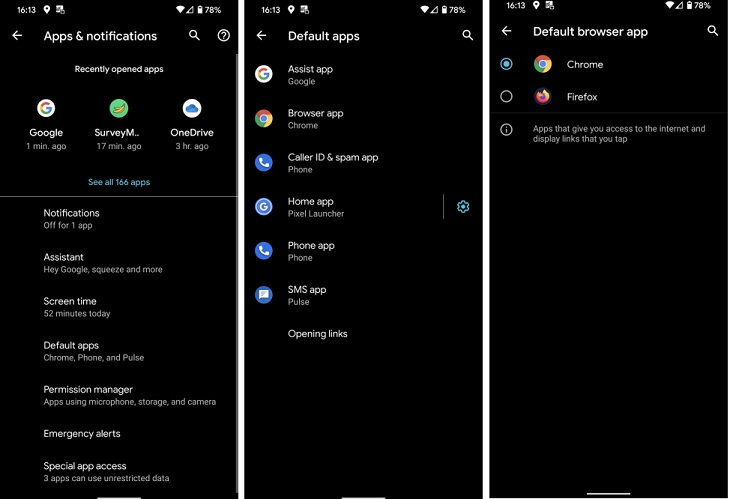
Tại đây, bạn sẽ thấy nhiều loại khác nhau cho các ứng dụng mặc định hiện tại trong điện thoại:
- Ứng dụng hỗ trợ (Google Assistant, Alexa): trợ lý thông minh để điều khiển giọng nói, phân tích thao tác trên màn hình và tương tự.
- Ứng dụng trình duyệt (Chrome, Firefox): ứng dụng được sử dụng để mở các liên kết truy cập.
- Danh bạ và ứng dụng spam (Google Phone, Truecaller): ứng dụng được dùng để xác định cuộc gọi và chặn người gửi spam.
- Ứng dụng Home (Pixel Launcher, Nova Launcher): những trình khởi chạy mặc định cho phép người dùng truy cập và sắp xếp các ứng dụng trên điện thoại.
- Ứng dụng điện thoại (Google Phone, Simpler Dialer): ứng dụng xử lý thực hiện và nhận cuộc gọi.
- Ứng dụng SMS (Google Messenger, SMS): ứng dụng gửi và quản lý tin nhắn văn bản.
Tùy vào mục đích cài đặt, hãy ấn vào một danh mục để xem lại các ứng dụng. Trong trường hợp đã cài đặt nhiều ứng dụng thì hãy lựa chọn lại chỉ những ứng dụng mà bạn muốn cài đặt làm mặc định.
4. Hướng dẫn xóa ứng dụng mặc định trên Android không cần root
Để thực hiện xóa ứng dụng mặc định trên Android không cần root, hãy thực hiện theo các bước sau đây:
Bước 1:
Từ màn hình chính điện thoại, truy cập vào mục Settings (Cài đặt), chọn Application (ứng dụng).
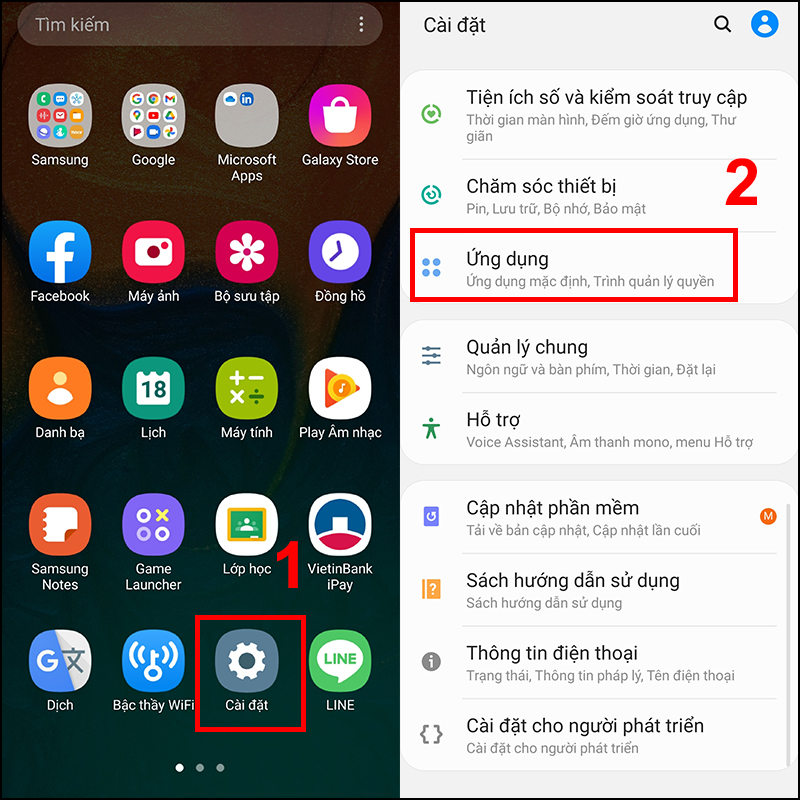
Bước 2:
Khi thấy xuất hiện danh sách các ứng dụng trong hệ điều hành, hãy tìm kiếm bất kỳ ứng dụng mặc định nào mà bạn không sử dụng đến rồi ấn chọn.
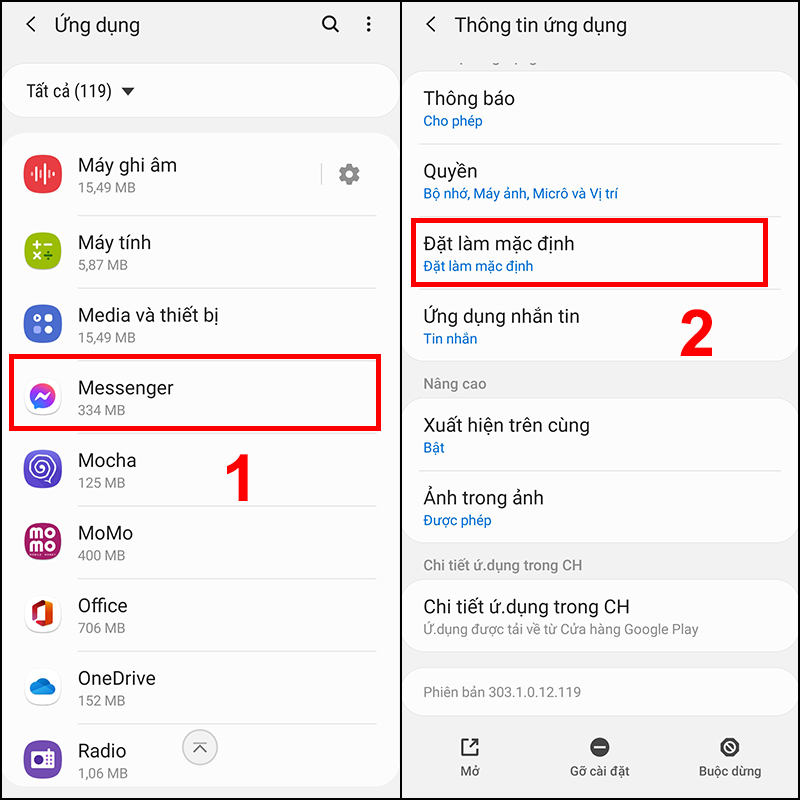
Bước 3:
Khi ấn chọn một ứng dụng sẽ hiện lên phần Thông tin ứng dụng, nhấn Đặt làm mặc định, rồi chọn Xóa mặc định là hoàn tất.
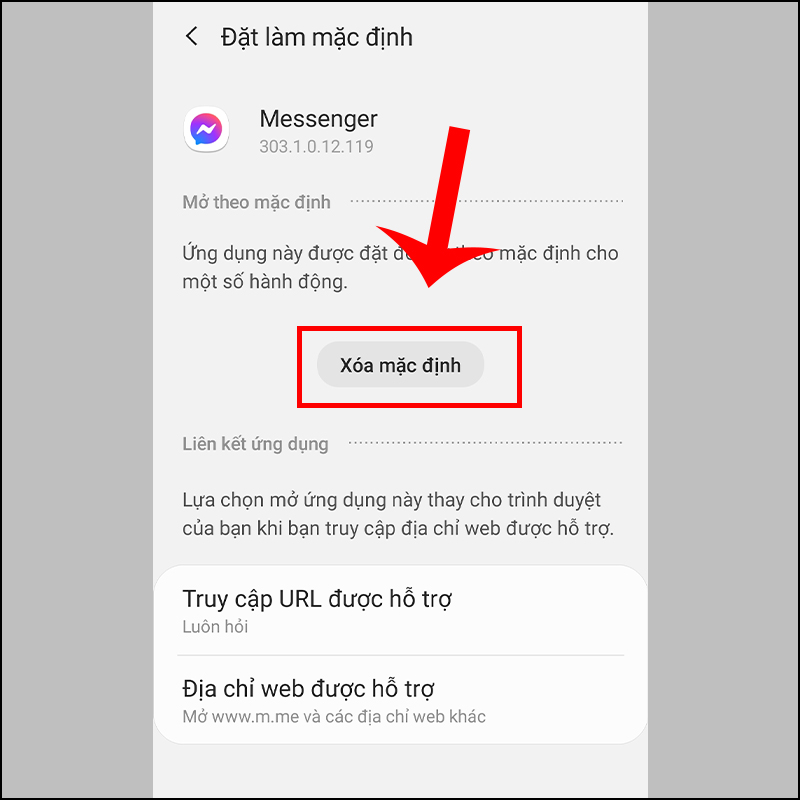
Lưu ý, các dữ liệu đang được lưu trữ trên ứng dụng cũng sẽ được xóa bỏ nếu bạn xóa mặc định của ứng dụng trên hệ điều hành Android.
5. Cách chọn ứng dụng mặc định trên Android để link web
Thay vì trình duyệt của máy, điện thoại có thể truy cập các URL được hỗ trợ trong ứng dụng phù hợp khi người dùng nhấn vào một liên kết trang web và cài đặt ứng dụng phù hợp.
Chẳng hạn, khi bạn ấn vào liên kết Youtube, bạn có thể muốn xem video bằng ứng dụng Youtube.
Người dùng hoàn toàn có thể thay đổi được ứng dụng mặc định để link web và chọn xem các liên kết nên mở trong trình duyệt của máy hay ứng dụng phù hợp.
Thay đổi cài đặt mở liên kết
Quay lại mục Default apps đã truy cập trước đó, chọn Opening links để xem lại các cài đặt khi muốn thay đổi các liên kết mở trong Android.
Có thể chọn tính năng Instant ở phía trên để sử dụng một số ứng dụng mà không cần cài đặt.
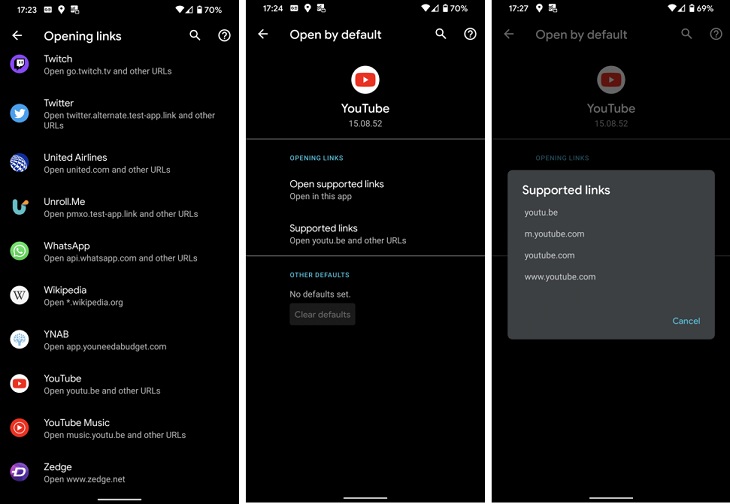
Mở các liên kết được hỗ trợ việc bạn có muốn mở các URL tương thích trong ứng dụng hay không. Để mở trong ứng dụng này nhấn Open in this app hoặc ấn Don’t open in this app để luôn mở trong trình duyệt, Ask every time cho phép quyết định khi cần thiết.
Có thể ấn vào Supported links để được hỗ trợ xem danh sách ứng dụng có thể mở URL.
Vô hiệu hóa trình duyệt trong ứng dụng
Để xem xét hành vi liên kết mặc định, có một cài đặt khác hỗ trợ như các ứng dụng phổ biến Gmail, Telegram, Twitter, Slack và bao gồm cả các trình duyệt trong ứng dụng của riêng họ.
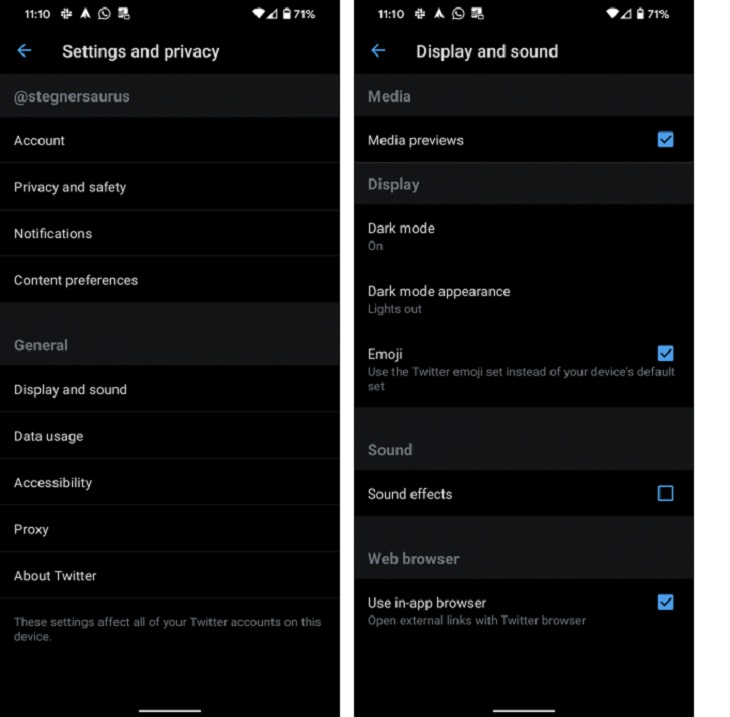
Có thể hiểu là các trang web bạn khởi chạy trong các ứng dụng này sẽ tải trong cửa sổ trình duyệt riêng của chúng, thay cho ứng dụng phù hợp hoặc trình duyệt mặc định trong điện thoại.
Hãy chọn các cài đặt có tên như Use in app browser hoặc Open links externally để vô hiệu hóa trình duyệt trong ứng dụng.
Trên đây là hướng dẫn xóa ứng dụng mặc định trên Android không cần root đơn giản nhất. Vui lòng comment bên dưới khi có bất kỳ câu hỏi hoặc đề xuất nào khác nhé.